S rozvojem internetu začaly viry stále více otravovat uživatele. Pokud dříve šlo o „neškodné“programy distribuované se specifickým účelem v konkrétní síti, nyní tento útok, který je všude. Vzácný virus může způsobit vážné poškození operačního systému, ale zkazit jeho výkon a výkon nebo jednoduše nenávratně zkazit některé, někdy velmi důležité soubory - je to snadné. Existuje mnoho způsobů, jak vyčistit počítač před viry. Zaměříme se na nejjednodušší a nejúčinnější řešení tohoto problému.

Je to nutné
- 1-2 počítače
- Antivirový software
- Disk Windows (Live Cd nebo originál)
Instrukce
Krok 1
Začněte s nejjednodušší a nejdůležitější věcí - nainstalujte antivirus. Je lepší to udělat ihned po instalaci operačního systému, ale pokud tento krok nebyl učiněn, udělejte to hned. Výběr antiviru je na vás. Základní pravidlo je, že během kontroly musí být váš počítač odpojen od jakékoli sítě, zejména od internetu. Nejjednodušší způsob, jak to provést, je odpojit všechny napájecí kabely a deaktivovat bezdrátové adaptéry, ale také můžete ručně deaktivovat každé připojení.
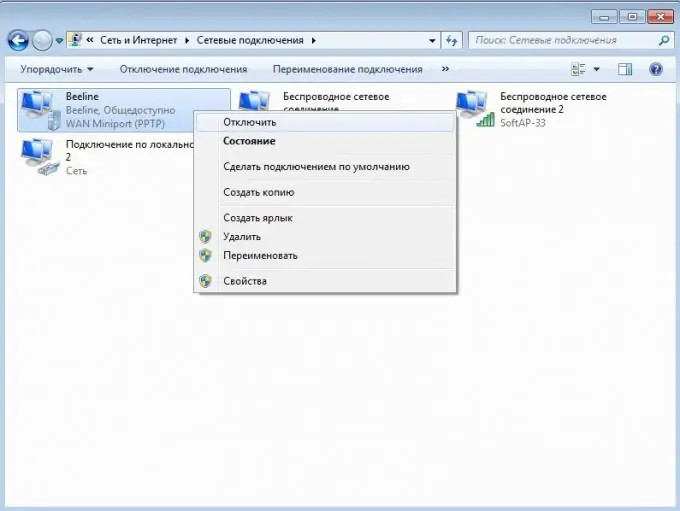
Krok 2
Restartujte počítač a přejděte do nouzového režimu (F8 při spuštění). Spusťte předinstalovaný antivirus a najděte položku „skenovat místní disky“. Při nastavování skenování zaškrtněte políčka u všech položek, které potřebujete. Hlavní jsou akce s infikovanými objekty. Zvolte „dezinfikovat automaticky“a „karanténa, pokud dezinfekce selže“.
Počkejte na dokončení skenování. Tento proces bude trvat od 30 minut do několika hodin, v závislosti na výkonu počítače a velikosti pevného disku. Nyní restartujte počítač a užívejte si čistý systém.

Krok 3
Někdy je systém tak infikován, že není schopen se sám vyléčit, a někdy dokonce neumožňuje instalaci antiviru. V takové situaci budete potřebovat další počítač.
Vyjměte infikovaný pevný disk ze systémové jednotky a připojte jej k jinému počítači. Nyní opakujte krok 2.

Krok 4
Po dezinfekci systému z počítače někoho jiného můžete mít vážně poškozené pracovní soubory OS. Pro jeho stabilní provoz je proto nejlepší použít jeden z mnoha disků „Live CD“, které pomáhají obnovit původní vzhled systému. V případě Windows 7 se jedná o nativní instalační disk. Vložte jej do jednotky a zapněte počítač. Vyberte Obnovení systému a vyberte poslední bod obnovení.






